Convertir JPG en WRL
Comment convertir des images JPG en fichiers 3D WRL en utilisant Blender et d'autres outils de modélisation 3D.
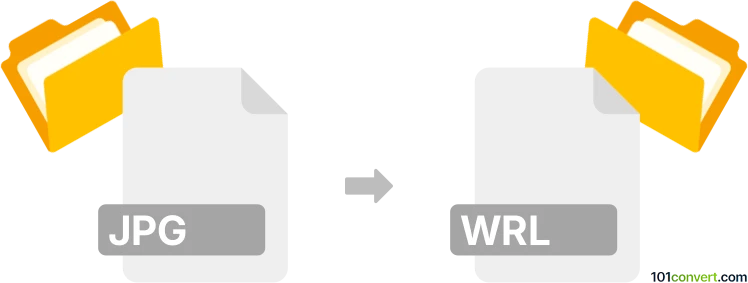
Comment convertir jpg en fichier wrl
- Autre
- Aucune note pour l'instant.
101convert.com assistant bot
6 j
Comprendre les formats de fichier JPG et WRL
JPG (ou JPEG) est un format d'image raster largement utilisé, connu pour sa compression efficace et sa compatibilité avec les appareils photo numériques, les graphiques web et le stockage de photos. Il est mieux adapté pour les photographies et les images avec des transitions de couleurs douces.
WRL (VRML, Virtual Reality Modeling Language) est un format de fichier 3D utilisé pour représenter des graphiques vectoriels interactifs en 3D, souvent pour la visualisation sur le web et les applications de réalité virtuelle. Les fichiers WRL décrivent des objets 3D, leur apparence et la structure de la scène.
Pourquoi convertir JPG en WRL ?
Convertir une image JPG en fichier WRL est généralement effectué pour utiliser une image 2D comme texture ou pour créer un modèle 3D basé sur l'image. Ce processus est courant en modélisation 3D, réalité virtuelle et développement de jeux, où les images sont mappées sur des surfaces 3D ou utilisées pour générer de la géométrie 3D.
Comment convertir JPG en WRL
Une conversion directe de JPG à WRL n’est pas simple, car JPG est une image 2D et WRL est un format de modèle 3D. Le processus implique généralement :
- Créer un objet 3D dans un logiciel de modélisation
- Appliquer l’image JPG comme texture sur l’objet 3D
- Exporter la scène ou l’objet en tant que fichier WRL
Logiciels recommandés pour la conversion JPG en WRL
Blender est un outil puissant, gratuit et open-source de modélisation 3D qui supporte à la fois la texturation d’images et l’exportation WRL. Voici comment utiliser Blender pour cette conversion :
- Ouvrez Blender et créez ou importez un objet 3D (par exemple, un plan ou un cube).
- Dans l’espace de travail Shading, ajoutez un nouveau matériau et utilisez le nœud Image Texture pour charger votre fichier JPG.
- Appliquez le matériau à votre objet 3D.
- Allez dans File → Export → X3D Extensible 3D (.x3d). (Blender n’exporte pas directement en WRL, mais X3D est le successeur de VRML et peut être converti en WRL à l’aide d’outils comme InstantReality X3D-Edit.)
- Alternativement, utilisez un plugin ou un convertisseur externe pour transformer le fichier X3D en format WRL.
Une autre option logicielle inclut MeshLab et FreeCAD, qui peuvent également gérer des modèles 3D et exporter en WRL, bien que le flux de travail puisse différer.
Conseils pour une conversion réussie
- Assurez-vous que votre image JPG est en haute résolution pour une meilleure qualité de texture.
- Vérifiez l’UV mapping dans votre logiciel de modélisation pour garantir que l’image apparaît correctement sur le modèle.
- Après l’exportation, ouvrez le fichier WRL dans un visualiseur VRML pour vérifier le résultat.
Remarque : cet enregistrement de conversion jpg vers wrl est incomplet, doit être vérifié et peut contenir des inexactitudes. Veuillez voter ci-dessous pour savoir si vous avez trouvé ces informations utiles ou non.